HP ProDesk 400 G5 Base Model Microtower PC User Manual
Browse online or download User Manual for Unknown HP ProDesk 400 G5 Base Model Microtower PC. HP ProDesk 480 G5 Microtower PC Maskinvarehåndbok [ro]
- Page / 55
- Table of contents
- BOOKMARKS
- Maskinvarehåndbok 1
- Sikkerhetsadvarsel 3
- Om denne boken 5
- 1 Produktfunksjoner 9
- Komponenter på frontpanelet 11
- Komponenter på bakpanelet 13
- Plassering av serienummeret 14
- Serviceegenskaper 15
- Advarsler og forholdsregler 15
- Fjerne frontdekselet 18
- Sette på plass frontdekselet 20
- Systemkorttilkoblinger 21
- Oppgradere systemminnet 22
- Stasjonsplasseringer 29
- Ta ut en 2,5-tommers harddisk 37
- Installere en sikkerhetslås 40
- Hengelås 41
- A Batteriskifte 47
- Computer Setup 50
- 42 Tillegg A Batteriskifte 50
- B Elektrostatisk utladning 51
- Klargjøring for forsendelse 53
- D Tilgjengelighet 54
- Stikkordregister 55
Summary of Contents
MaskinvarehåndbokHP ProDesk 400/480 G5 MT Business PC
2 Kapittel 1 Produktfunksjoner
Komponenter på frontpaneletStasjonskongurasjon kan variere med modell. Noen modeller har et maskeringsdeksel som dekker den tynne brønnen for optisk
1 Tynn optisk stasjon (valgfri) 5 USB-port med HP sov-og-lad2 Strømbryter med dobbelt funksjon 6 USB-port3 Aktivitetslampe for harddisk 7 USB SuperSpe
Komponenter på bakpanelet1 Lydutgang-kontakt for lydenheter med strømtilførsel5 USB 2.0-porter (4)2 DisplayPort-skjermkontakt 6 Lydinngang3 VGA-skjerm
Plassering av serienummeretHver datamaskin har et unikt serienummer og et produkt-ID-nummer som står oppgitt på utsiden til datamaskinen. Sørg for å h
2 Oppgraderinger av maskinvareServiceegenskaperDatamaskinen har funksjoner som gjør det enkelt å oppgradere og utføre service på den. En Torx T15-skru
Fjerne datamaskinens tilgangspanelFor å få tilgang til de interne komponentene må du fjerne tilgangspanelet:1. Fjern/koble fra eventuelt sikkerhetsuts
Sette på igjen tilgangspaneletPlasser panelet på datamaskinen (1), og skyv det fremover (2) og stram vingeskruen (3) for å feste panelet på plass.Sett
Fjerne frontdekselet1. Fjern/koble fra eventuelt sikkerhetsutstyr som forhindrer åpning av datamaskinen.2. Fjern alle yttbare medier, for eksempel CD
Fjerne et maskeringsdeksel for optisk stasjonPå noen modeller er det et maskeringspanel som dekker brønnen for tynn optisk stasjon. Fjern maskeringsde
© Copyright 2018 HP Development Company, L.P.Windows er enten et registrert varemerke eller varemerke for Microsoft Corporation i USA og/eller i andre
Sette på plass frontdekseletFør de tre krokene på den nederste kanten av panelet inn i de rektangulære hullene på rammen (1), og drei den øverste dele
SystemkorttilkoblingerSe på illustrasjonen og tabellen nedenfor for å identisere systemkorttilkoblingene for din modell.Nr. Systemkorttilkobling Syst
Oppgradere systemminnetDatamaskinen leveres med DIMM-er (dual inline memory modules) av typen DDR4-SDRAM (double data rate 4 synchronous dynamic rando
VIKTIG: Du må koble fra strømledningen og vente ca. 30 sekunder på at strømmen tappes ut, før du legger til eller fjerner minnemoduler. Det er alltid
6. Åpne begge låsene på minnemodulsokkelen (1), og sett minnemodulen inn i sokkelen (2). Trykk modulen ned i sokkelen og kontroller at modulen er satt
4. Koble strømledningen fra stikkontakten, og koble fra eventuelle eksterne enheter.FORSIKTIG: Når datamaskinen er tilkoblet et aktivt strømuttak, vil
b. Hvis du fjerner et PCI Express x1-kort, tar du tak i hver ende av kortet og vrikker det forsiktig frem og tilbake til kontaktene løsnes fra sokkele
c. Hvis skal fjerne et PCI Express x16-kort, trekker du holderarmen på baksiden av utvidelsessokkelen bort fra kortet, og ryster kortet forsiktig frem
11. Hvis du skal installere et nytt utvidelseskort, holder du kortet rett over utvidelsessokkelen på systemkortet, og skyver deretter kortet mot baksi
14. Sett på plass datamaskinens tilgangspanel.15. Koble til strømledningen og eventuelle eksterne enheter på nytt, og slå deretter på datamaskinen.16.
SikkerhetsadvarselADVARSEL: Reduser risikoen for varmerelaterte skader eller overoppheting av datamaskinen ved å unngå å sette datamaskinen i fanget e
Ta ut eller sette inn stasjonerFølg disse retningslinjene når du skal installere stasjoner:● Hoveddisken av typen seriell ATA (SATA) må kobles til den
6. Koble fra strømledningen (1) og datakabelen (2) på baksiden av den optiske stasjonen.FORSIKTIG: Når du fjerner kablene, dra i tappen eller kontakte
3. Slå av datamaskinen på riktig måte via operativsystemet, og slå deretter av eventuelle eksterne enheter.4. Koble strømledningen fra stikkontakten,
9. Skyv den optiske stasjonen gjennom frontdekselet (1) og helt inn i brønnen så den grønne låsen låses på plass i chassisets ramme (2).10. Koble til
14. Koble til strømledningen og eventuelle eksterne enheter på nytt, og slå deretter på datamaskinen.15. Lås eventuelt sikkerhetsutstyr som ble frakob
7. Fjern monteringsskruene (1), og skyv stasjonen ut av buret (2).Montere en 3,5-tommers harddisk1. Fjern/koble fra eventuelt sikkerhetsutstyr som for
6. Senk stasjonen ned i buret, og skyv den på plass (1), og bruk monteringsskruene som ble fjernet fra den gamle stasjonen til å installere den nye (2
9. Sett på plass datamaskinens tilgangspanel igjen.10. Koble til strømledningen og eventuelle eksterne enheter på nytt, og slå deretter på datamaskine
7. Fjern de tre 6-32 monteringsskruene (1), og skyv stasjonen ut av brønnen (2).Montere en 2,5-tommers harddisk1. Fjern/koble fra eventuelt sikkerhets
6. Skyv stasjonen inn i stasjonsbrønnen (1) og sett inn de tre 6-32-monteringsskruene (2) for å feste stasjonen på plass.MERK: Når du setter inn en ha
iv Sikkerhetsadvarsel
MERK: Du må koble den primære harddiskdatakabelen til den mørkeblå kontakten merket SATA0 på systemkortet for å unngå problemer med harddiskytelsen. H
HengelåsHP Business PC sikkerhetslås V21. Koble festet for tyverisikringskabel til et skrivebord med skruer som passer din innredning (skruer følger i
2. Legg tyverisikringskabelen i en løkke rundt et fast objekt.3. Skyv sikkerhetskabelen gjennom festet til tyverisikringskabelen.34 Kapittel 2 Oppgr
4. Trekk de to saksformede delene av skjermlåsen fra hverandre, og sett låsen inn i sikkerhetssporet på baksiden av skjermen (1), lukk de to saksforme
6. Fest festet for tilbehørskabelen til et skrivebord med de skruene som passer din innredning (skruer følger ikke med) (1), og plasser deretter tilbe
8. Fjern vingeskruen på baksiden av rammen, og skru fast låsen på rammen i hullet til vingeskruen.9. Sett pluggenden av tyverisikringskabelen inn i lå
10. Når du har utført alle trinnene, vil alle enhetene i arbeidsstasjonen din være sikret.38 Kapittel 2 Oppgraderinger av maskinvare
A BatteriskifteBatteriet som følger med datamaskinen gir strøm til sanntidsklokken. Når du skifter ut batteriet, må du bruke samme slags batteri som o
b. Skyv det nye batteriet på plass med den positive siden opp. Batteriholderen fester automatisk batteriet i riktig posisjon.Type 2a. For å løsne batt
b. For å sette inn det nye batteriet skyver du kanten på det nye batteriet under iken med den positive siden opp (1). Skyv den andre kanten ned helt
Om denne bokenDenne håndboken inneholder grunnleggende informasjon om oppgradering av HP ProDesk forretnings-PC.ADVARSEL: Tekst som er uthevet på denn
10. Tilbakestill dato og klokkeslett, passordene dine og alle spesielle systeminnstillinger ved hjelp av Computer Setup.11. Lås eventuelt sikkerhetsut
B Elektrostatisk utladningEn utladning av statisk elektrisitet fra en nger eller en annen leder kan skade systemkort eller andre statisk-følsomme enh
C Retningslinjer for bruk, vedlikehold og klargjøring til forsendelse av datamaskinenRetningslinjer for bruk og vedlikehold av datamaskinenFølg disse
Forholdsregler for optiske stasjonerPass på at du følger de følgende retningslinjene når du bruker eller rengjør den optiske stasjonen.Bruk● Ikke ytt
D TilgjengelighetHP designer, produserer og markedsfører produkter og tjenester som kan brukes av alle, inkludert personer med funksjonshemninger, ent
StikkordregisterBbatteriskifte 39Ddatamaskinbruk, retningslinjer 44Eelektrostatisk utladning, forhindre skade 43Ffjerne3,5-tommers harddisk 26frontdek
vi Om denne boken
Innhold1 Produktfunksjoner ...
Tillegg C Retningslinjer for bruk, vedlikehold og klargjøring til forsendelse av datamaskinen ... 44Retningslinjer for bru
1 ProduktfunksjonerFunksjoner ved standard kongurasjonFunksjonene kan variere avhengig av modell. For å få hjelp og lære mer om maskinvare og program




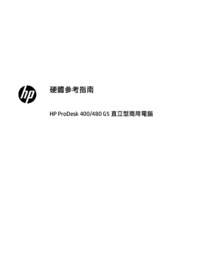





















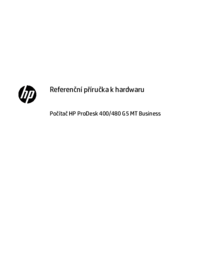


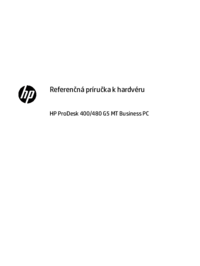






 (73 pages)
(73 pages) (77 pages)
(77 pages) (48 pages)
(48 pages)


 (2 pages)
(2 pages) (98 pages)
(98 pages) (33 pages)
(33 pages) (2 pages)
(2 pages) (102 pages)
(102 pages) (55 pages)
(55 pages) (59 pages)
(59 pages)







Comments to this Manuals